SiteGround主机注册购买图文详细教程(2022年4月份更新)
图文讲解购买过程中的每一个步骤。
Siteground主机是最近几年比较火爆的网红外贸主机,同样也是WordPress官方推荐的三大主机之一。
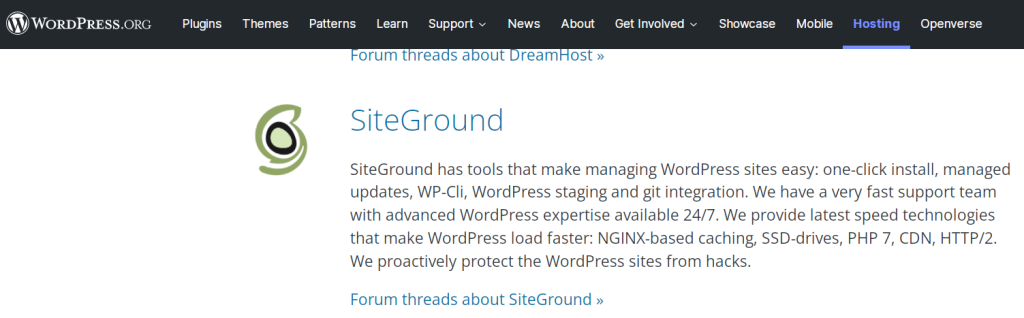
本教程我们会结合图文资料详解的讲解购买SiteGround主机的流程和一些注意事项,给一些新手购买SiteGround主机提供一些参考。
1:首先打开SiteGround官网
首先,我们通过SiteGround主机官网进入SiteGround官网,如下图
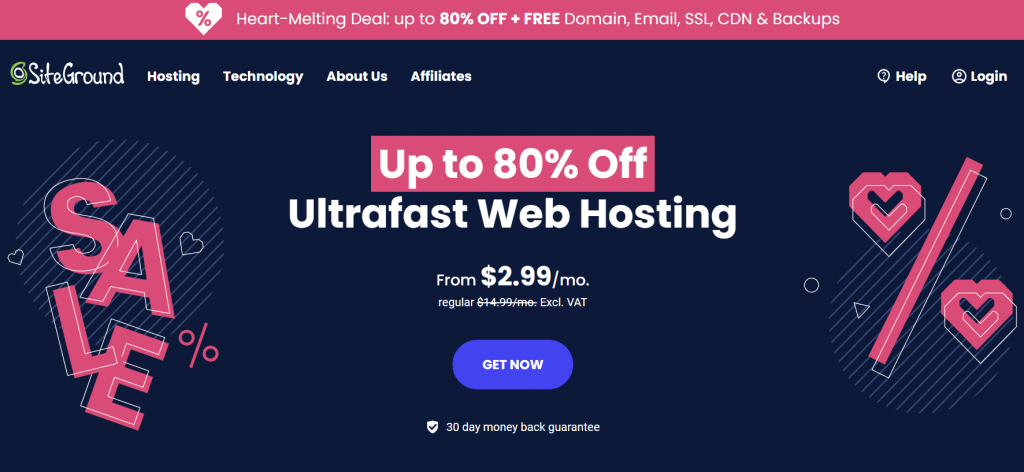
点击最上面的Hosting可以不同类型的主机
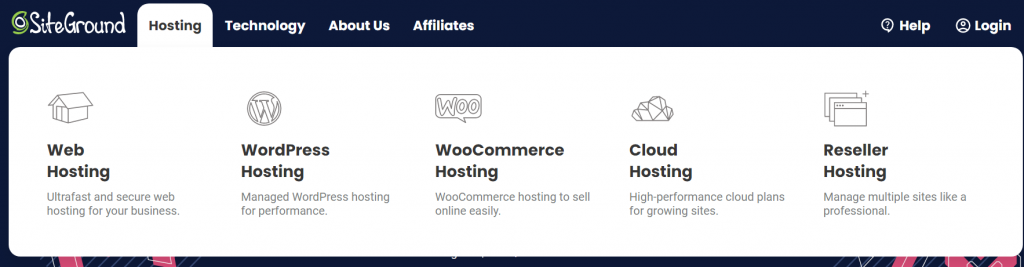
wordPress主机和wooCommerce主机,实际是差不多,只是对于程序优化方面有一些区别。官方之所以这样做,只是为了告诉大家SiteGround不仅支持wordpress建站,也支持woocommerce建站。
2:选择套餐方案
SiteGround一共有三个套餐方案StartUp、GrowBig、GoGeek,如下图所示。
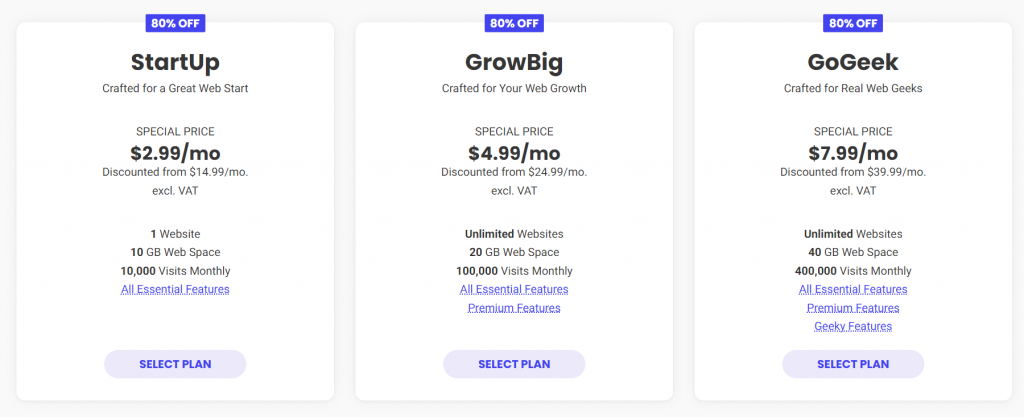
三个套餐方案的主要区别如下,具体可以看SiteGround套餐官方对比说明。
StartUp:3.99美元/月、只能托管一个网站GrowBig:6.69美元/月、托管网站不限、速度更快、1.5倍服务器资源GoGeek:10.69美元/月、托管网站不限、速度更快、4倍服务器资源、半专用主机
价格已更新:
- StartUp:2.99美元/月、只能托管一个网站
- GrowBig:4.99美元/月、托管网站不限、速度更快、1.5倍服务器资源
- GoGeek:7.99美元/月、托管网站不限、速度更快、4倍服务器资源、半专用主机
根据我的经验来选择的话,我建议选择GrowBig方案,性价比比较高,点击 GET PLAN 按钮会看到下图。
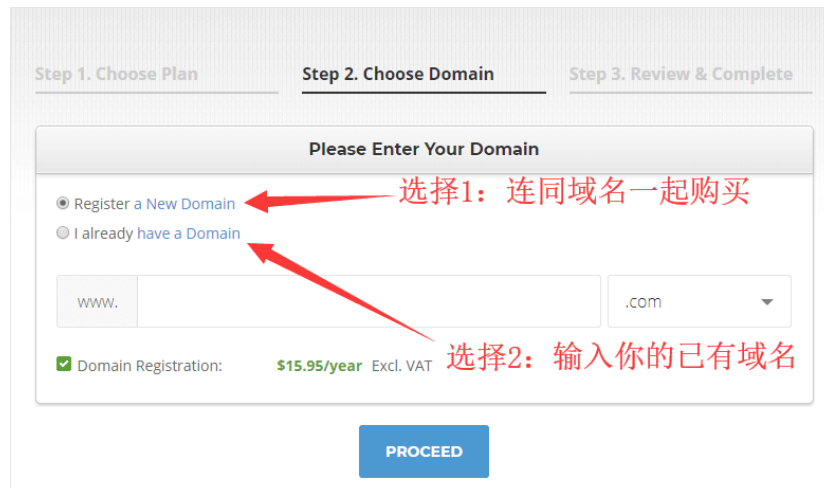
1.是注册一个新域名
2.是已经拥有一个域名
建议选2,然后去专门的域名注册服务商如namesilo、namecheap、阿里云等地方去注册域名,以便于统一管理。
3:填写账号的个人信息、密码以及付款信息
接下来用拼音,填写邮箱、密码、个人信息、填个大概就行,然后使用双币信用卡付款。
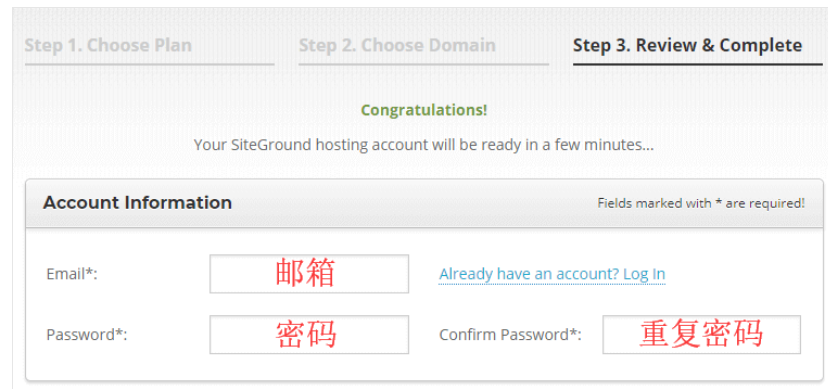
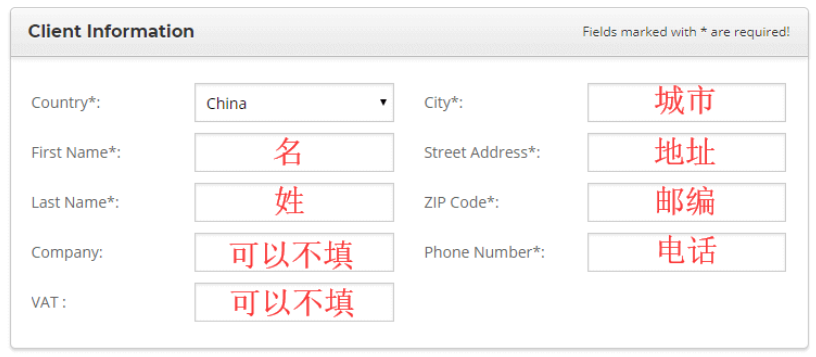
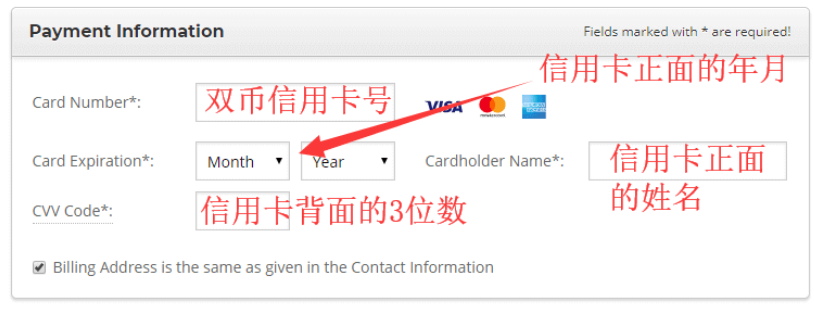
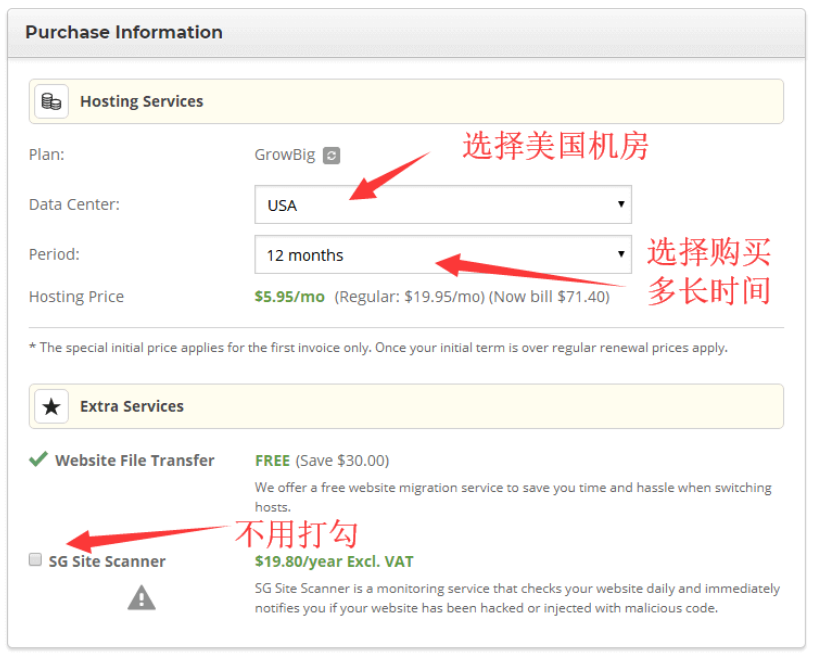

- 机房,如果你网站的访客大部分来自美国建议选择美国USA地区,如果你网站的访客大部分来自国内,建议选择香港、台湾或者新加坡Singapore地区的主机。
- 购买时间推荐2~3年,因为如果后续续费会恢复原价,一般做SEO的网站要6个月以上才会有起色,如果选择一年或者更少的时间,很多人会遇到网站才有起色就面临续费的尴尬情况。
4:SiteGround如何使用paypal付款
SiteGround除了支持双币信用卡付款,还可以Paypal付款。
具体方法如下:
- 首先访问SiteGround,和上面的步骤一样,正常添加域名,填写信息
- 填写付款信息时,信用卡那一栏空着不填,剩下的填完直接提交,提交后会有一个报错,如下图所示
- 最后联系SiteGround客服,和他们说你要Paypal付款,他们会发你paypal付款链接
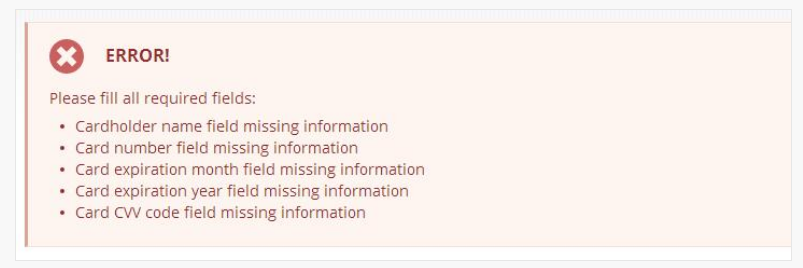
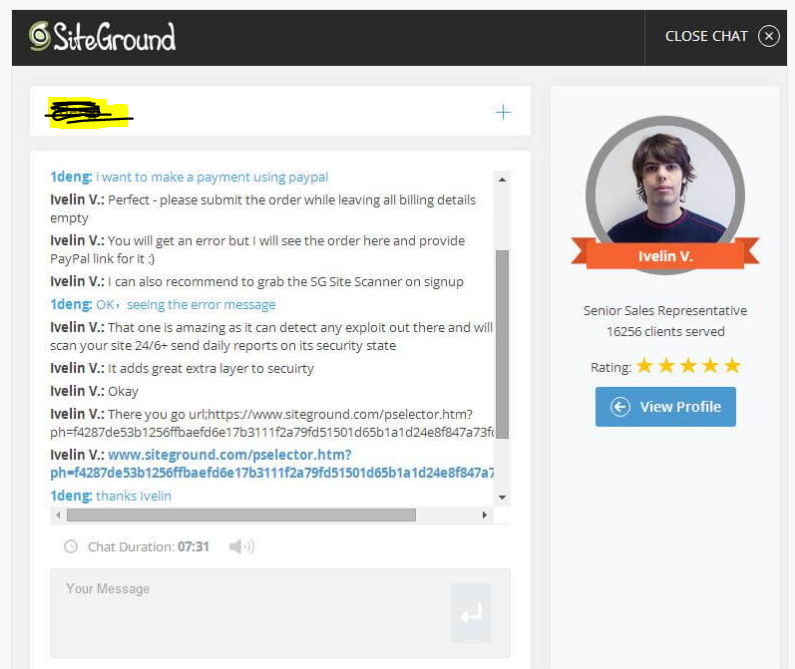
好了,关于如何注册购买SiteGround主机,以及如何选择套餐和机房,最后还有如何使用Paypal付款就介绍完了,如果你还有什么问题请在下方留言。
5:常见问题
- 如果提示An account or pending order under that domain already exists in our system,解决方法是不要开外网工具,按照本教程再操作一遍,或联系客服。
- 如果购买不成功退款,提示Your Verification was Unsuccessful,可以随便填个已经被注册的域名,按照教程再操作一遍,购买成功后去后台可以做域名替换。
- 如果你购买的是StartUp,可以在一个月之内补差价升级到GrowBig或GoGeek。
- 如果购买完发现机房选错,可以联系SiteGround客服免费更换,但前提是你没有在主机上安装任何程序或上传任何文件,否则要付30美元才能更换,切记!
- 如果遇到要验证信用卡金额,按照提示操作即可,不会的话可以联系客服。
- 如果遇到购买出错,需要提交短信验证码,而验证码又收不到,可以选择语音接收。